در این بخش از آموزش قصد داریم تفکیک اجزاء یک عکس یا هر تصویری را به شما آموزش دهیم. تصویری که در انتهای این تمرین به شما تحویل داده میشود به این گونه است:

شما میتوانید با عکس های خود این کار را به مراتب بهتر انجام دهید و عکس های زیبایی از خود به جا بگذارید!
در این آموزش از عکس های زیر استفاده شده است:

این تصویر شخصی است که استخوان بندی تصویر ساخته شده ما را بازی میکند و در تمام این تمرین همه تلاش خود را میکنیم که دیگر شباهت زیادی به انسان نداشته باشد و به روبات شباهت پیدا کند!

این تصویر نقش باید نقش قسمت های جدا شده از صورت زن را بازی کند که در عکس نهایی مشاهده میکند.
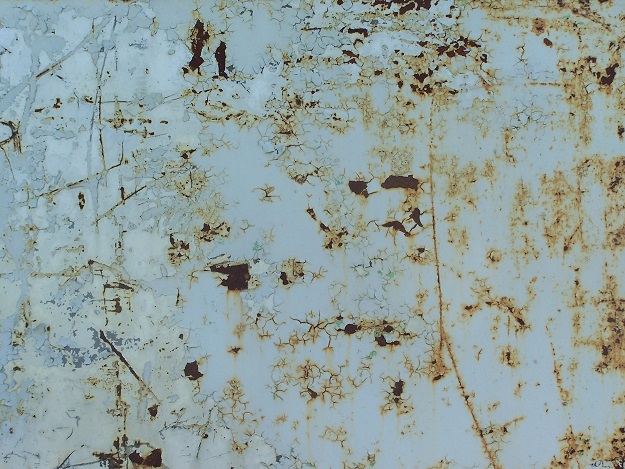
این هم یک لایه بافت است که روی پوست صورت زن میکشیم تا به شکل یک روبات که سطح پوستش نیز کمی زنگ زده دربیاید!
خیلی خوب! بیایید کار را شروع کنیم.
یک فایل جدید با اندازه های 2716 در 1810 بسازید. حالا تصویر زن را در فتوشاپ باز کرده و به عکس اصلی خود بیاورید و نام لایه ایجاد شده را Stock Image بگذارید.
ابزار Lasso Tool را انتخاب کرده و دور تا دور صورت زن را انتخاب کنید. خیلی نگران حاشیه های باقی مانده در قسمت Select شده نباشید.
حالا از منوی Edit گزینه ی Copy را انتخاب کرده و دوباره گزینه ی Paste را انتخاب کرده تا یک لایه جدید با محتویات صورت زن ایجاد شود نام لایه را به Stretch تغییر دهید..
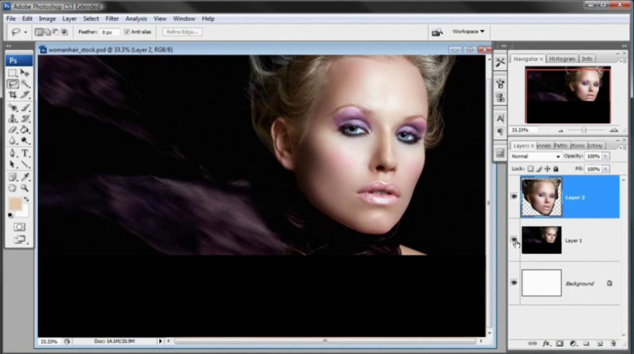
حالا از لایه صورت یک کپی تهیه کنید. با استفاده از کلید های Ctrl+J. حالا نام لایه کپی شده را به Head Cutout تغییر دهید. یک کپی دیگر از لایه Head Cutout بگیرید و زیر دو لایه دیگر قرار دهید. از این لایه در مراحل بعدی استفاده خواهیم کرد.
ما میخواهیم از لایه Stretch به عنوان یک راهنما برای تصویر خود استفاده کنیم. یک راهنما برای اینکه بفهمیم تکه های جدا شده از صورت را باید در چه جاهایی قرار دهیم. بنابراین لایه Stretch را انتخاب کرده و Free Transform را فعال کرده و صورت زن را به سمت چپ بکشید.
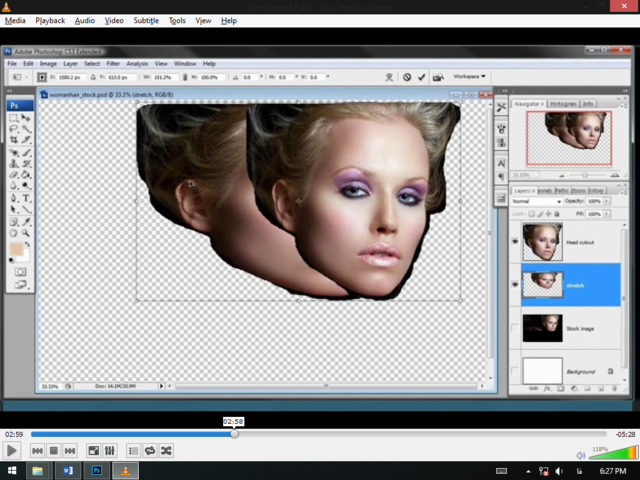
حالا Opacity لایه را به اندازه ای کاهش دهید که چیزی جز یک حاله از این تصویر باقی نماند. چون این لایه نقش اساسی ندارد و تنها به عنوان یک راهنما مورد استفاده قرار گرفته است.
به قسمت فرسایشی آموزش خوش آمدید! در این قسمت شما باید دوباره ابزار Lasso Tool را انتخاب کرده و قسمت های کوچکی را از مو و صورت زن جدا کرده و به طرف دیگر ببرید.
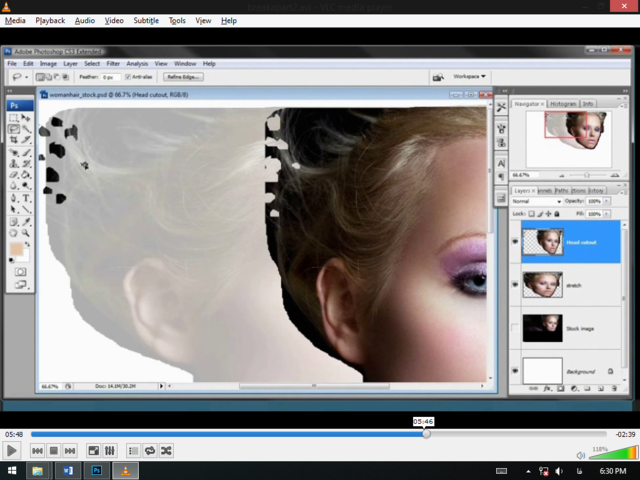
اینکار را باید به میزان زیادی انجام دهید و برای اینکه خسته نشوید پیشنهاد میکنم در خلل انجام کار یک استراحتی به چشمان خود بدهید.
برای مشخص کردن مرز انجام کار خود یک لایه جدید با نام Face Guide ایجاد کنید و ابزار Brush را انتخاب کرده و با یک اندازه کوچک قسمت هایی از صورت را که میخواهید از آن تکه ها را جدا کرده مشخص کنید. این لایه در انتها حذف خواهد شد.
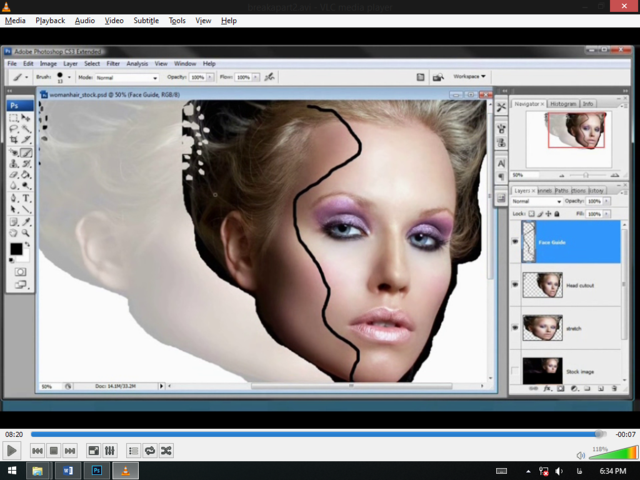
پس از انجام کار بریدن قسمت ها سعی کنید مانند تصویر زیر شده باشد:
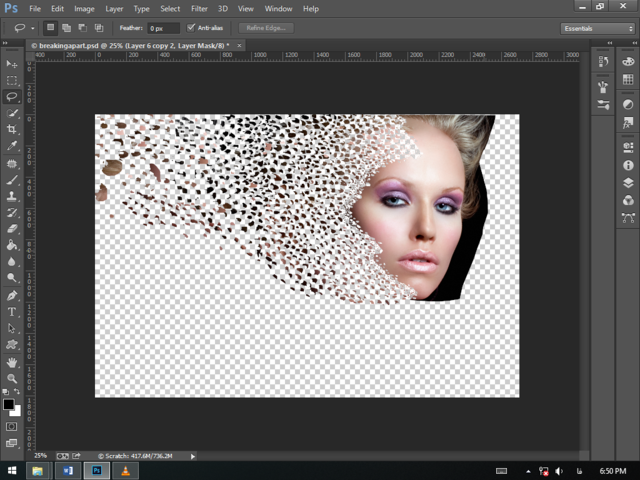
حالا یک لایه ماسک روی لایه Head Cutout ایجاد کرده و قسمت های اضافی مانند مو ها و قسمت های سیاه باقی مانده را حذف کنید.
سومین لایه کپی شده را به بالای لایه Stock Image انتقال دهید. حالا در حالی که کلید کنترل را نگه داشته اید روی پیشنمایش لایه کلیک کرد تا به حالت انتخاب دربیاید. از منوی Edit گزینه ی Fill را انتخاب کرده و از کادر باز شده گزینه ی Color… را انتخاب کرده و رنگ سیاه را انتخاب کنید.

خیلی خوب! حالا بیایید لایه های بافت را به تصویر خود اضافه کنیم! برای اینکار تصویر آهن زنگ زده را در فتوشاپ باز کنید و به تصویر اصلی خود بیاورید. دقت کنید که این لایه جدید بالای لایه های قبلی قرار بگیرد. حالا از منوی کشویی Layer Blending Mode گزینه ی Color Burn را انتخاب کنید. با استفاده از ابزار Free Transformer کمی لایه بافت را تغییر دهید تا به بهترین شکل روی صورت قرار بگیرد.
یک لایه ماسک ایجاد کرده و بافت های قرار گرفته روی همه اجزای دیگر به جز صورت را پاک کنید.
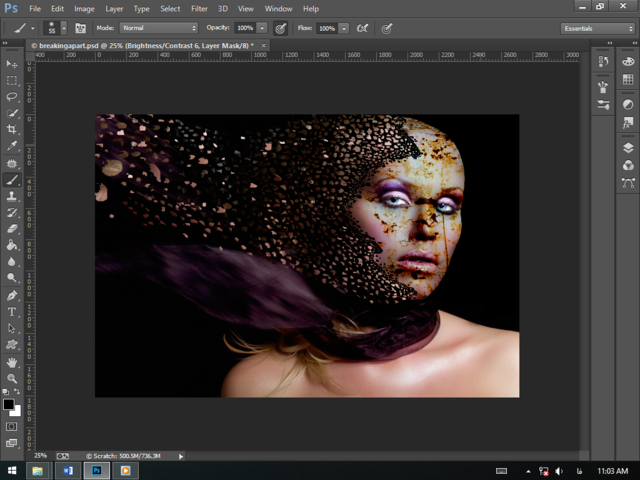
برای تنظیم روشنایی و کنتراست لایه بافت میتوانید از Adjustment Layer ها استفاده کنید.
در این قسمت قصد داریم نحوه کج کردن یک خط راست را به شما آموزش دهیم! برای مثال خط رد شده از روی چشم و گونه ی این زن را نگاه کنید! برای کج کردن این خط ابتدا ابزار Lasso Tool را برداشته و دور تا دور آنرا انتخاب میکنیم. برای نرم کردن لبه های قسمت انتخاب شده از منوی Select زیر منوی Modify گزینه ی Feather را انتخاب کرده و مقداری را در فیلد وارد میکنیم. برای مثال 10.
حالا از منوی فیلتر زیر منوی Distort گزینه ی Shear را انتخاب کنید و خط را به هر جهتی که میخواهید کج کنید.
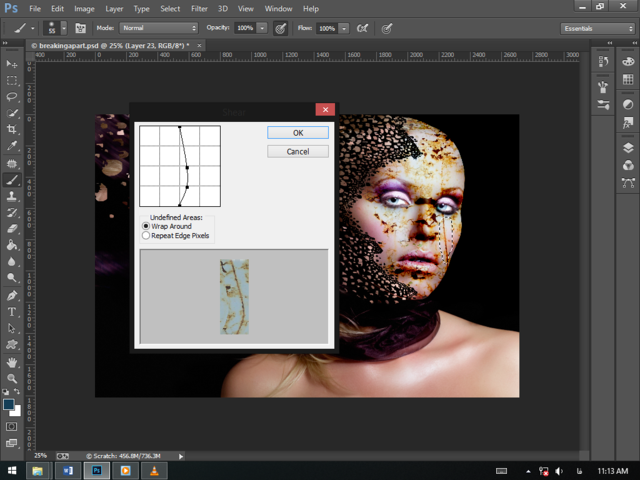
حالا همین لایه بافت را روی بدن زن نیز قرار دهید. دوباره قسمت های اضافی را ماسک کنید تا به بافت جدید برسیم!
خیلی خوب. عکس ترک های ریز را به تصوصیر خودمان در فتوشاپ بیاورید و Layer Blending Mode آنرا به Overlay تغییر دهید. یک لایه ماسک ایجاد کرده و ترک های ایجاد شده روی صورت و بدن را از بین ببرید. البته اگر از آنها خوشتان می آید اجباری به انجام اینکار نیست!
ما از این لایه بافت بیشتر برای ترک ترک نشان دادن قسمت های جدا شده از صورت استفاده میکنیم که در دسته ریزه کاری ها قرار میگیرد!
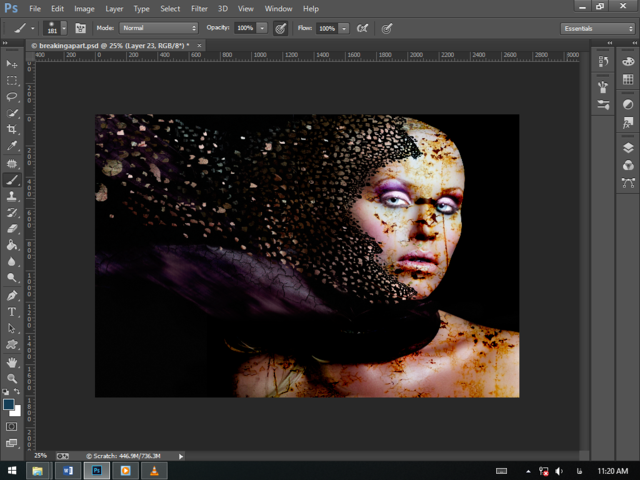
در این قسمت میخواهیم دوباره همان لایه های کلاسیک قهوه ای و آبی را به عکس اضافه کنیم. یک لایه جدید ایجاد کرده و آنرا با رنگ #aa997d پر کنید. Opacity آنرا روی 75 درصد و Layer Blending Mode آنرا روی Color قرار دهید.
حالا دوباره یک لایه جدید ایجاد کرده و آنرا با رنگ #aa997d پر کنید. Opacity آن را روی 100 گذاشته و Layer Blending Mode آنرا روی Overlay قرار دهید. حالا با گرفتن کلید های Ctrl+J یک کپی از لایه آبی گرفته تا بیشتر به چشم بیاید.
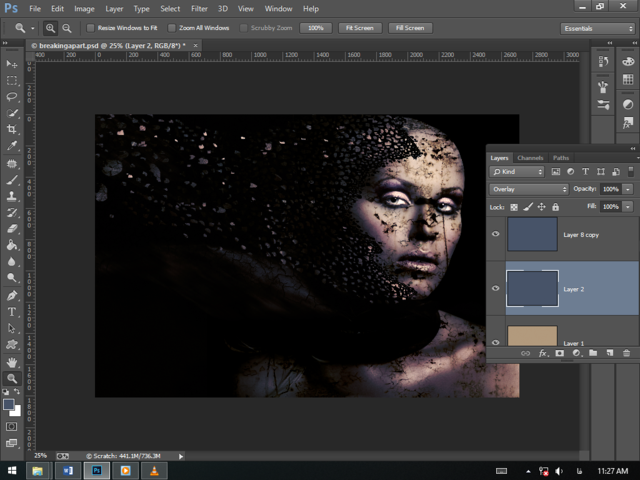
خسته نباشید! یک کار دیگرمان نیز با اینکه بسیار سخت و طاقت فرسا بود به پایان رسید!


حتی میتونی درآمد هم کسب کنی کم کم
مثلا بگی اگه مایلید، کمک نقدی کنید